Реклама
Бављење датотекама на Андроид телефону или таблету може бити застрашујуће, посебно јер постоји неколико стандарда преноса датотека и десетине различитих апликација за управљање датотекама.
Да ли сматрате да сте преварени над свим различитим опцијама за управљање датотекама Андроид? Или једноставно нисте сигурни где започети?
Не брини. Данас ћемо прегледати све што требате знати о управљању датотекама на Андроиду, укључујући и најбоље апликације за управљање датотекама и о томе како једноставно да преносите датотеке на друге уређаје.
1. Користите уграђени управитељ датотека за Андроид
Андроид је добио матични менаџер датотека у Андроид 6.0 Марсхмаллов. Прилично је баребонес, али посао испуњава основним управљањем датотекама.
Ево како да приступите њему на вашем Андроид уређају са системом 6.0 Марсхмаллов или новијим.

Отвори Подешавања> Складиштење и меморија. Овде би требало да видите које датотеке губе простор на вашем уређају. Требали бисте да видите визуелно подешавање складиштења уређаја на различите категорије као што су Апликације, Слике, Видео, Аудио, Кеширани подаци итд.
Да бисте приступили традиционалном Андроид менаџеру датотека, померите се надоле и тапните на Истражите. Пребаците се на Складиште картицу. Требали бисте видети разне партиције као што су унутрашња меморија, спољна меморија (ако ваш телефон подржава СД картицу или УСБ ОТГ) и Гоогле диск.
Можете да додирнете одређену ставку да бисте исекли, копирали, избрисали, поделили или извршили друге операције манипулације датотекама.
Ако је ваш телефон са оперативним системом Андроид 8.0 Орео 9 безбедносних разлога које бисте требали надоградити на Андроид 8.0 ОреоАндроид 8.0 Орео побољшао је сигурност оперативног система скоковима и границама - а то значи да требате надоградити. Опширније , локација менаџера датотека је другачија. Отвори Преузимања апликација из фиоке апликације. Додирните дугме са менија прелива са три тачке и изаберите Прикажи интерну меморију. Овде можете да управљате датотекама и изводите операције манипулације датотекама, као што су сечење, копирање, брисање, дељење итд.
Имајте на уму да ако ваш уређај не користи Андроид оперативни систем, уграђени управитељ датотека може изгледати прилично другачије. Неки произвођачи, попут Самсунг-а, укључују своје управљаче датотекама са модификованим верзијама Андроида.
2. Користите менаџере датотека других произвођача за додатну функционалност
Иако домаћи Андроид фајл управља изврсно за основне операције са датотекама, недостају му напредне функције. Ако желите да урадите више са својим датотекама, руководилац датотека трећих произвођача је оно што вам је потребно.
Ево неких од наших омиљених менаџера датотека трећих произвођача за Андроид.
Солид Екплорер
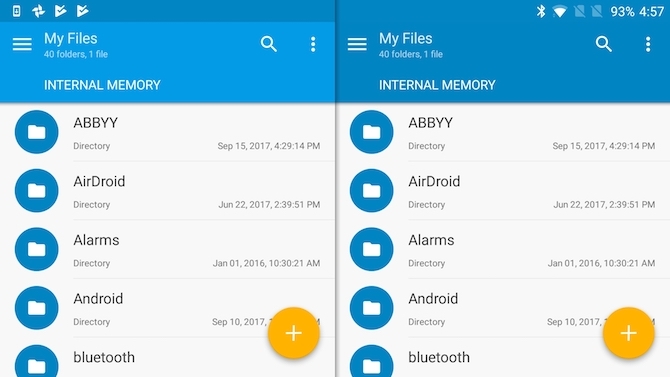
Солид Екплорер је моћан менаџер датотека прекривен предивним дизајном материјала. Садржи двоструко окно, богате могућности прилагођавања и подржава различите мрежне протоколе попут ФТП, СФТП, ВебДАВ итд.
За неупућене, ФТП вам омогућава да хостујете датотеке на једној локацији и приступате им са било ког места ФТП Трансфер: 3 популарна менаџера датотека за Андроид са ФТП софтверомФТП можда звучи застрашујуће, али није! Можемо вам помоћи да научите како да брзо и лако делите датотеке између својих уређаја помоћу ових згодних Андроид апликација. Опширније . Можда је најбоља ствар код Солид Екплорера то што подржава екстензије, тако да можете проширити његову функционалност.
Преузимање:Солид Екплорер (Про верзија, 14-дневно бесплатно пробно време)
ЕС Филе Екплорер
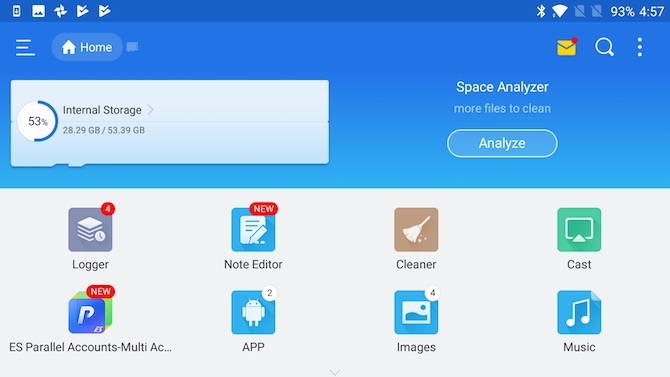
ЕС Филе Екплорер се у последње време суочава са критиком због своје тешке рекламне природе и непотребног трошења софтвера. Иако је у одређеној мери тачно, не може се порећи да икада омиљени управитељ датотека и даље поседује снажан скуп функција.
Похвали се претраживањем у реалном времену, уграђеном подршком за компресију и шифровање и даљинским управљањем датотекама помоћу ФТП-а. Прочитајте више о зашто је ЕС Филе Екплорер најбољи менаџер датотека за Андроид ЕС Филе Екплорер: Да ли је најбољи менаџер датотека за Андроид?Да ли је ЕФ Филе Екплорер најбоља опција за преглед и управљање датотекама на Андроид уређају? Опширније .
Преузимање: ЕС Филе Екплорер (Бесплатно са огласима, 2,99 долара за Про) [Нема више доступних]
Ако још увијек тражите додатне могућности, можете прочитати наше понуде за најбоље апликације за управљање датотекама за Андроид 7 најбољих бесплатних истраживача датотека за АндроидПостоји гомила управљања датотекама и апликација за истраживање датотека тамо за Андроид, али ове су најбоље. Опширније .
3. Пренос датотека између Андроид телефона и рачунара
Сада када смо видели разне апликације за управљање датотекама на уређају, ево како да поједноставите пренос датотека између вашег Андроид телефона и рачунара.
Пренесите датотеке путем УСБ кабла

Овај је прилично очигледан, али је и даље прилично поуздан. Једноставно повежите телефон прикључујући га преко УСБ-а на рачунар. Откључајте уређај и додирните обавештење „УСБ за…“. Изаберите Трансфер Филес. Прозор за пренос датотека требао би се појавити на вашем рачунару. Сада можете без проблема да преносите датотеке.
Ако користите Мац, морате да преузмете Андроид Филе Трансфер први. Затим повежите телефон тако што ћете га укључити у свој Мац. Андроид Филе Трансфер треба да се покрене аутоматски. Откључајте Андроид уређај. Требали бисте бити у могућности да датотеке пребацивате напред и назад са Мац рачунара и Андроид уређаја. Ако из неког разлога не функционише за вас, ево неколико алтернативе за Андроид Филе Трансфер Премјештање датотека са Мац-а на Андроид без Андроид Филе ТрансферАко требате да пребаците датотеке између Андроид уређаја и Мац рачунара, ови алати га чине брзим и једноставним. Опширније можете проверити.
Пренос датотека помоћу Блуетоотх-а
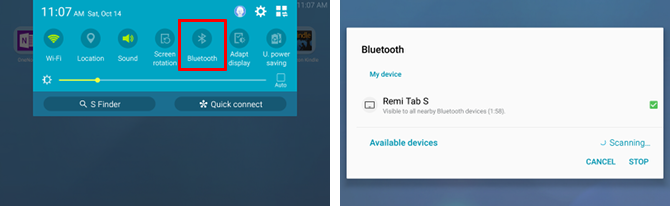
Блуетоотх пренос може бити прилично спор, али увек је лепо имати брзу и једноставну бежичну опцију.
Започните упаривање Андроид уређаја са рачунаром Како подесити Блуетоотх за рачунар са системом Виндовс 7Да ли треба да користите Блуетоотх са Виндовс 7? Ево како да подесите Блуетоотх, учините уређаје видљивим и упарите их са рачунаром. Опширније или свој Мац Блуетоотх није доступан? Отклањање проблема са повезивањем МацУређаји се неће упарити, звучници не раде или се датотеке неће пренијети? Ево шта треба да урадите када ваш Мац има проблеме са Блуетоотхом. Опширније . Да бисте пребацили датотеку, само притисните тастер Објави дугме унутар било које апликације за управљање датотекама и одаберите упарени рачунар са листе.
УСБ у покрету

Данас подржава већину Андроид телефона УСБ у покрету Шта је УСБ ОТГ? 5 згодних начина да то употребите на АндроидуШта је УСБ ОТГ и како га можете користити на Андроиду? Објашњавамо значајку и више начина за коришћење. Опширније . УСБ ОТГ омогућава вашем Андроид уређају да чита податке са УСБ везе без да захтева рачунар. То у суштини значи да можете да повежете а УСБ Фласх Дриве 5 најбржих и најбољих УСБ 3.0 флеш уређајаКоји су најбржи УСБ 3.0 флеш дискови које можете купити? Ево пет најбољих, у распону од 20 до 200 долара. Опширније или а преносиви чврсти диск 8 најбољих преносних хард дискова које тренутно можете купити Опширније директно на Андроид телефон и лако преносите датотеке.
Да бисте проверили да ли ваш уређај подржава УСБ ОТГ, можете преузети ову бесплатну апликацију под називом УСБ ОТГ Цхецкер. Алтернативно, можете проверити спецификације уређаја на веб локацији произвођача.
Пренос датотека помоћу АирДроид-а
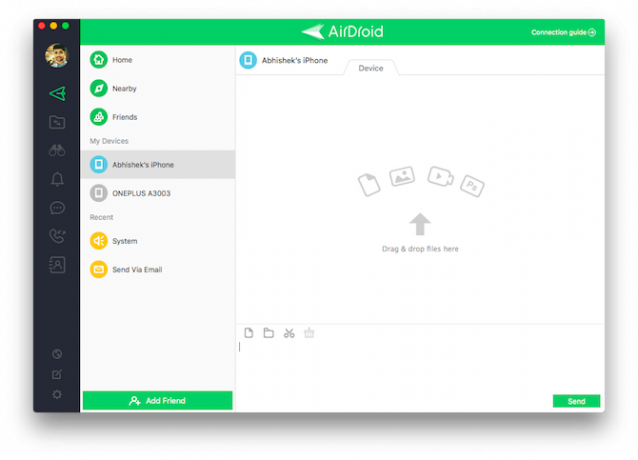
Ако вам се не свиђа фолирање УСБ кабловима, датотеке можете пренијети на даљину помоћу АирДроп-а. За почетак преузмите АирДроид са свог Андроид уређаја и радне површине. Након што се пријавите за бесплатан налог, датотеке можете лако пренијети на оближње уређаје и друге регистроване уређаје. Можете да преносите датотеке на даљину чак и када уређаји нису повезани на исту Ви-Фи мрежу.
Преузимање:АирДроид за Андроид (Бесплатно) | Клијент АирДроид Десктоп (Бесплатно)
4. Прегледавајте своје датотеке удаљено од било којег мјеста
До сада смо видели како ручно преносити датотеке између рачунара и Андроид телефона. Али шта ако заборавите важну датотеку на свом радном рачунару и немате физички приступ рачунару? Како даљински приступате датотеци сачуваној на рачунару?
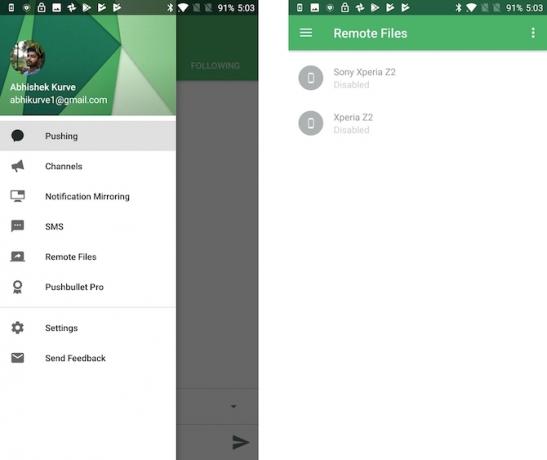
Пусхбуллет пружа лако решење. Пусхбуллет'с Удаљене датотеке функција омогућава удаљеним приступима датотекама са било којег места. За почетак преузмите Пусхбуллет и пријавите се за бесплатан рачун. Иди до Страница за подршку Пусхбуллет-а за упутства о томе како омогућити удаљене датотеке.
Преузимање:Пусхбуллет (Бесплатно)
5. Пренос датотека између Андроид уређаја помоћу датотека Го
Крајем прошле године, Гоогле је покренуо Филес Го Гоогле-ова нова датотека за датотеке: све што требате знатиФилес Го је нови претраживач датотека директно са Гооглеа - па како је? Опширније , своју властиту апликацију за управљање датотекама која има за циљ ниже паметне телефоне. Његов примарни фокус је олакшава управљање складиштем датотека 7 Битних савета за складиштење на Гоогле диску које бисте требали прочитати поновоМожда не знате све о Гоогле диску. Ових седам основних савета са Гоогле диска требало би да вам помогну да извучете сваку корист из пакета продуктивности. Опширније , али такође долази са сјајном функцијом за сигурно преношење датотека без интернета.
Да бисте га користили, на оба Андроид уређаја требало би да буде инсталиран Филес Го.
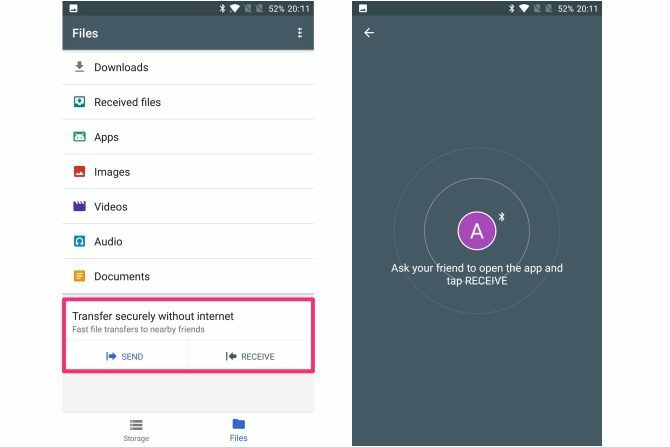
Да бисте послали датотеку, пребаците се на Фајлови и тапните на Пошаљи. Ако га први пут користите, тапните на Дозволи да додели тражене дозволе и омогући Дозволи измене системских поставки. Унесите своје име и тапните на Следећи. Подешавање је сада завршено.
Затражите од пријатеља да отвори апликацију и тапните на Примање. То ствара сигурну Блуетоотх везу која вам омогућава брзо дељење датотека. Пребацивање датотеке на други уређај може да потраје, у зависности од величине датотеке.
Имајте на уму да можете алтернативно да користите АирДроид и Пусхбуллет за пренос датотека између Андроид уређаја.
Преузимање:Филес Го (Бесплатно)
6. Пренос датотека са Андроид-а на иПхоне коришћењем СхареИТ

СхареИТ је већ неко време готова апликација за дељење датотека између Андроид и иОС уређаја. Не захтијева активну интернетску везу, али захтијева оба уређаја да буду повезана на исту ВиФи мрежу. То користи функцију која се зове Ви-Фи Дирецт Разлике између Блуетоотх 4.0 и Ви-Фи Дирецт које требате знатиАко завирите у будућност, тешко је не замислити стално друштво које садржи мноштво повезаних уређаја који раде у шкрипцу да би вам живот учинили практичнијим. Опширније за велике брзине преноса.
Преузимање:СхареИТ за Андроид (Бесплатно) | СхареИТ за иОС (Бесплатно)
Такође можете да користите Пошаљите било где за дељење датотека између Андроид и иОС уређаја.
7. Аутоматски синхронизирајте датотеке на неколико уређаја
Имате ли неких важних датотека на Андроид-у за које желите да буду стално у току на свим својим уређајима?
Унесите Ресилио Синц.
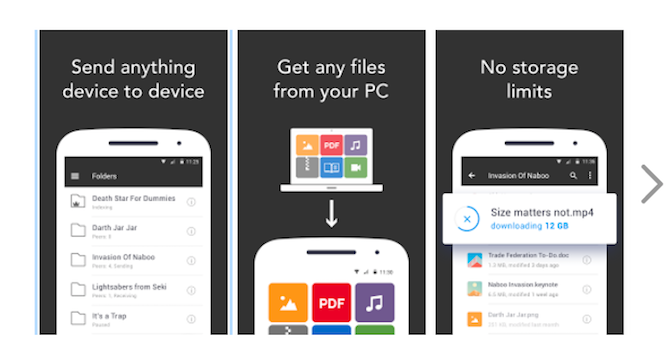
Ресилио Синц омогућава вам да синхронизујете све датотеке / мапе преко телефона, рачунара и НАС-а. Сваки пут када направите измене у датотеци, оне одмах синхронизоване промене на свим вашим регистрованим уређајима. Такође садржи власничку услугу преноса датотека за коју компанија тврди да "прескаче облак и проналази најкраћу удаљеност између уређаја".
Преузимање:Ресилио Синц (59,99 УСД, пословни планови почињу од 29 УСД месечно)
Чак има и контролу употребе пропусне ширине тако да и ви не прелазите преко ограничења података 4 начина да смањите употребу података о мобилном интернету помоћу Андроид апликацијаМожете смањити употребу мобилних података без икаквог другачијег рада на Андроид уређају - само користите ове апликације! Опширније .
Управљање датотекама на Андроид-у Једноставно
Надамо се да вам је овај водич за лако праћење помогао да боље разумете управљање датотекама на свом Андроид уређају. Са широким избором апликација и услуга које можете изабрати не можете погрешити ни са једном од њих.
Шта мислите о горе споменутим саветима и апликацијама? Да ли смо пропустили вашу омиљену апликацију која поједностављује управљање датотекама на Андроиду?
Абхисхек Курве је додипломски студиј информатике. Он је геек који прихвата сваку нову потрошачку технологију са нељудским ентузијазмом.

